Как исправить ошибку «Нажмите, чтобы повторить попытку» в Snapchat Lens
Как исправить ошибку «Нажмите, чтобы повторить попытку» в Snapchat Lens
Если ваш iPhone постоянно выводит вас из iMessage, то вы, вероятно, знакомы с ошибкой «iMessage is Signed Out» (Выход из iMessage) . Или, возможно, видите её впервые. Возможные причины ошибки «Выход из iMessage» включают неправильно настроенные параметры, проблемы с Wi-Fi, сбои сервера iMessage или даже проблемы с подключением к мобильной сети или SIM-картой.
Какой бы ни была причина ошибки iMessage, не волнуйтесь! У нас есть почти два десятка решений на случай, если iMessage перестанет работать, чтобы вы могли вернуться к отправке сообщений.
Существует несколько возможных причин, по которым iMessage выходит из аккаунта, поэтому существует множество вариантов устранения неполадки. Мы собрали здесь все лучшие решения, чтобы вы могли быстро решить эту проблему.
Первое, что стоит попробовать, — перезагрузить iPhone. Перезагрузка может исправить множество проблем: от ошибок в приложениях до проблем с подключением. И то, и другое может быть причиной ошибки «iMessage is Signed Out» (Выход из iMessage выполнен).
Перезагрузка ничего не сотрет и может только пойти вашему телефону на пользу, поэтому попробуйте, прежде чем мы перейдем к более сложным шагам!
Одна из возможных причин, по которой iMessage не работает, — это его отключение. Чтобы убедиться, что iMessage действительно включён, выполните следующие действия:
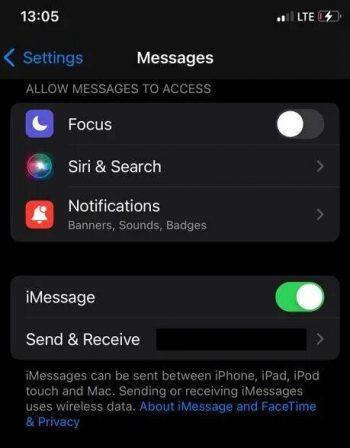
Если iMessage уже был включён, один из способов быстро исправить ошибку «iMessage is Signed Out» — выключить и снова включить службу. Это похоже на мягкий перезапуск, который занимает всего несколько секунд. Это просто:
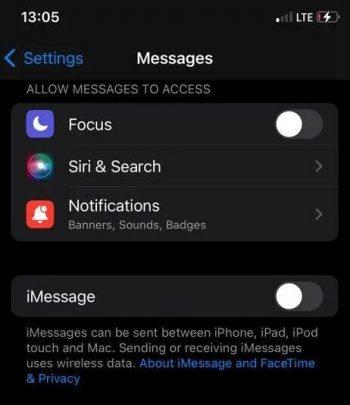
Ошибка «iMessage is Signed Out» может возникать из-за низкого качества интернет-соединения. Если вы находитесь рядом с надёжной сетью Wi-Fi, которая, как вы знаете, подходит для других задач, связанных с интернетом, убедитесь, что вы действительно подключены к сети. Если ваш маршрутизатор работает на частоте более 5 ГГц, попробуйте изменить её на 2,4 ГГц — это может помочь устранить помехи.
Вот как убедиться, что Wi-Fi включен:
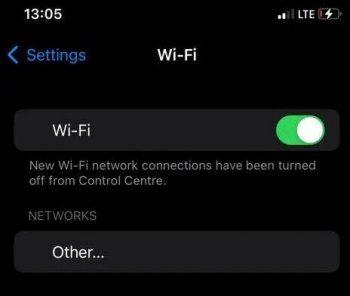
Иногда сброс настроек сети решает необъяснимые проблемы с подключением. Выполнение этих действий сбросит сохранённые сети Wi-Fi и Bluetooth-подключения вашего телефона к заводским настройкам. Обязательно запишите учётные данные вашей сети Wi-Fi заранее, чтобы упростить последующую настройку.
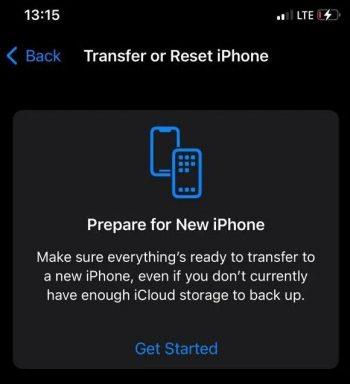
Причиной может быть плохое интернет-соединение в вашей сотовой сети. Проверьте, активны ли у вас мобильные данные и доступен ли ваш оператор, проверив уровень сигнала на шкале. Если вы находитесь в сельской местности или в условиях неблагоприятных погодных условий, вероятность отсутствия сигнала выше .
Если у вас возникли проблемы с подключением к сотовой сети, но ваш оператор связи работает на других iPhone поблизости, попробуйте извлечь и снова вставить SIM-карту (если она у вас есть). Также проверьте, нет ли повреждений и неправильного расположения.
Стоит отметить, что многие iPhone не имеют физической SIM-карты. Если ваш телефон старый или вы живёте в регионе, где подобные устройства всё ещё доступны, этот совет может быть полезен. Однако для большинства пользователей iPhone это неактуально.
Ошибка «iMessage is Signed Out» может быть связана с вашей учётной записью Apple/ID. Ваша учётная запись Apple предоставляет вам доступ ко всем сервисам Apple, включая iMessage. Проверьте правильность учётной записи, особенно если у вас возникли проблемы с другими сервисами Apple.
Другой причиной может быть ваш пароль, если кто-то пытается взломать вашу учётную запись. В этом случае измените пароль своей учётной записи Apple:
Если хакер пытается получить доступ к вашей учетной записи или вы столкнулись с ошибкой «Учетная запись Apple и номер телефона теперь используются для iMessage », и она приводит к выходу из системы, включение двухфакторной аутентификации может помешать этому.
У Apple есть страница «Состояние системы», на которой отображается текущее состояние её служб. Если сервер неисправен, это может привести к ошибке «iMessage is Signed Out» (Выход из iMessage выполнен). В этом случае исправить это невозможно; остаётся только ждать решения проблемы от Apple.
Для проверки откройте Apple System Status и убедитесь, что iMessage доступен ( зелёная точка) . Если iMessage недоступен, точка становится красной.
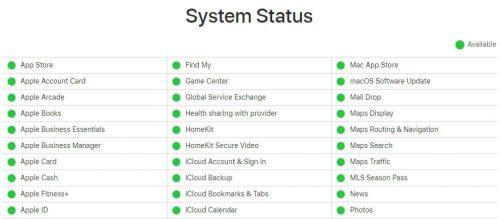
Крайне важно обновить iOS до последней версии. Помимо защиты от новейших киберугроз, обновления ПО позволяют попробовать новые функции. Если в iMessage появится исправление ошибки, а вы не обновите iOS, чтобы установить его, у вас могут возникнуть проблемы со входом в iMessage. Обновление бета-версии iOS также может помочь исправить эту ошибку.
Вот как проверить наличие и установить новые обновления iOS:
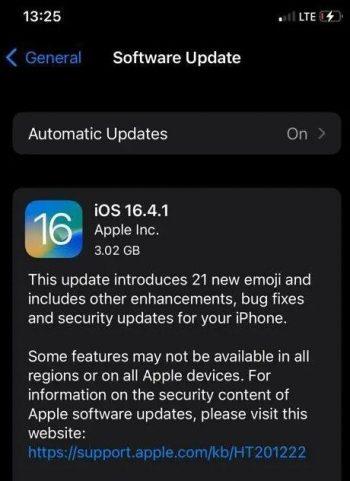
Проверьте правильность системной даты и времени. Несоответствие может привести к появлению странных ошибок, таких как «iMessage is off».
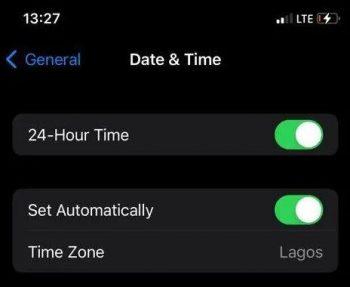
iMessage поддерживает не только номера телефонов, но и адреса электронной почты. Если у вас возникли проблемы с iMessage, попробуйте использовать сервис с вашим номером телефона и посмотрите, решит ли это проблему.
Если вы используете VPN или другое ПО для обеспечения конфиденциальности на iPhone, оно может мешать работе iMessage. Попробуйте отключить это ПО и попробуйте снова войти в iMessage.
Если у вас несколько устройств Apple и на одном из них возникла проблема с правами/функциями входа в систему, это может повлиять и на другие устройства. Это особенно актуально, если одно из устройств устарело и более подвержено ошибкам и проблемам.
Поскольку iCloud используется для синхронизации нескольких устройств, проблемы с этой синхронизацией могут привести к выходу из системы, чтобы попытаться предотвратить конфликты входа с другим устройством.
Иногда эта функция экономии заряда батареи может вызывать сбои в работе приложений, настроек и других функций устройства. Это особенно актуально, если вы недавно её активировали, и тогда начались проблемы с iMessage.
Если данные на вашем устройстве переполнены, это может помешать синхронизации с серверами Apple, из-за чего вы можете периодически выходить из iMessage. Попробуйте очистить место на устройстве, чтобы проверить, решит ли это проблему. Вы можете удалить приложения и файлы, чтобы быстро освободить место.
Откройте «Настройки» > «Основные» > «Хранилище iPhone» , чтобы узнать, какие приложения занимают больше всего места. Здесь также можно настроить функцию «Выгрузить неиспользуемые приложения», чтобы сэкономить значительное количество места.
Apple регулярно выпускает обновления системы, обычно в ответ на уязвимости безопасности или предыдущие ошибки. Тем не менее, иногда эти обновления сами по себе вызывают проблемы. Если вы внезапно столкнулись с ошибкой «Выход из iMessage» и ни один из предыдущих способов устранения не помог, попробуйте поискать информацию на форумах или спросить других пользователей iPhone, сталкиваются ли они с той же проблемой. Если да, то, вероятно, Apple скоро выпустит исправление.
Если старое сообщение или цепочка сообщений были повреждены или зависли, это иногда может приводить к ошибке выхода из iMessage. Попробуйте удалить сообщение или даже всю цепочку сообщений, чтобы посмотреть, исправится ли ситуация сама собой.
Некоторые пользователи сообщают об успешном обращении к своему оператору связи по поводу ошибки «iMessage is Signed Out» (Выход из iMessage выполнен). Опишите оператору ситуацию, используя его веб-сайт или чат. Оператор может выдать вам новую SIM-карту, хотя некоторые уже сделали следующее:
Если вы попробовали все эти решения и все еще задаетесь вопросом: «Почему мой iMessage отключен?», возможно, пришло время обратиться в службу поддержки Apple .
Если вы намеренно не вышли из iMessage, вот три возможные причины:
Почему на моем iPhone отображается сообщение о выходе из iMessage?
Ваш iPhone может сообщать, что выход из iMessage выполнен, если возникли проблемы с вашим Apple ID, подключением к интернету или недавним изменением настроек. Это также может произойти после обновления программного обеспечения или выхода из iCloud. Чтобы исправить это, перейдите в раздел «Настройки» > «Сообщения» и попробуйте отключить и снова включить iMessage . Возможно, вам также потребуется повторно войти в систему, используя свой Apple ID.
Почему на моем iPhone отображается сообщение, что iMessage отключен?
Это сообщение появляется, если iMessage отключен в настройках. Это могло произойти случайно, из-за сбоя программного обеспечения, перезагрузки или обновления. Чтобы снова включить iMessage, перейдите в раздел «Настройки» > «Сообщения» и включите iMessage . Убедитесь, что во время активации ваше устройство имеет стабильное интернет-соединение.
Почему мой iPhone отключается от iMessage?
Ваш iPhone может отключиться от iMessage из-за низкого качества сигнала Wi-Fi или сотовой связи, проблем с Apple ID или проблем на стороне сервера Apple. Иногда проблемы с SIM-картой или программными ошибками также могут быть причиной проблем. Попробуйте перезагрузить iPhone, проверить подключение к интернету или выйти из Apple ID и снова войти в него в разделе «Настройки» > «Сообщения» > «Отправка и получение» .
Почему мой номер телефона не подключается к iMessage?
Если ваш номер телефона не подключается к iMessage, возможно, активация не была завершена должным образом. Это может быть связано с отсутствием активного тарифного плана SMS, слабым сигналом или проблемой на серверах Apple. Перейдите в раздел «Настройки» > «Сообщения» > «Отправка и получение» и убедитесь, что выбран ваш номер телефона. Вы также можете попробовать перезагрузить устройство или сбросить настройки сети ( Настройки > «Основные» > «Передача» или «Сброс iPhone» > «Сброс» > «Сброс настроек сети» ).
Как исправить ошибку «Нажмите, чтобы повторить попытку» в Snapchat Lens
Как обновить прошивку на трекере активности или умных часах
Если вы включите уведомления для приложения Twitter, оно сообщит вам, когда кто-то упомянет вас в твите или добавит в избранное или ретвитнет то, что вы опубликовали в Твиттере.
Apple Music — это музыкальный сервис, работающий по подписке, который, будучи разработанным Apple, становится обязательным при открытии приложения «Музыка» на вашем устройстве iOS.
Как поделиться публикацией в Instagram в своей истории
Устали от случайных предложений друзей в Snapchat? Узнайте, как отключить функцию быстрого добавления в настройках Snapchat и управлять тем, кто может вас добавлять.
Как использовать линзы для испытаний в Snapchat
Как отключить уведомления о прочтении в Skype
Как использовать Google Translate офлайн на телефоне
Использовать iPad для заметок — разумное решение, но какое приложение лучше? Вот наши самые любимые приложения для создания заметок на iPad.

![Как отключить заставку Apple Music в приложении «Музыка» [iOS] Как отключить заставку Apple Music в приложении «Музыка» [iOS]](https://tips.webtech360.com/resources8/r252/image-9677-0829094420163.jpg)